excel怎么给数字后面批量添加单位
发布:
2023-10-12 18:10:55
阅读:
216
excel有着许多批量功能,它可以批量添加日期、金额、标点符号等,还可以批量添加单位。那么excel怎么给数字后面批量添加单位呢?有需要的小伙伴一起来下文看看吧。
excel怎么给数字后面批量添加单位
第一步:双击打开电脑上的WPS表格进入编辑界面;
第二步:选中需要处理的数据区域,按Ctrl+1键,或者右键点击一下后点击“设置单元格格式”;
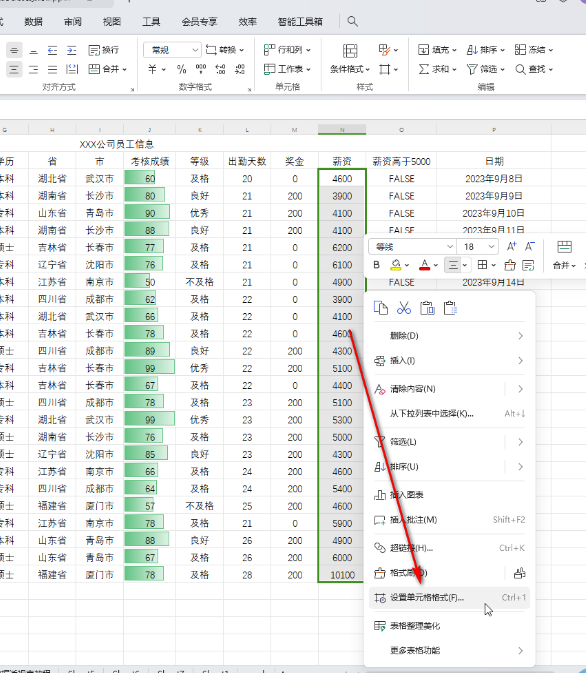
第三步:方法1.在“数字”栏点击“自定义”,在右侧出现的类型右侧直接输入需要的单位,上方可以看到预览效果,点击确定;
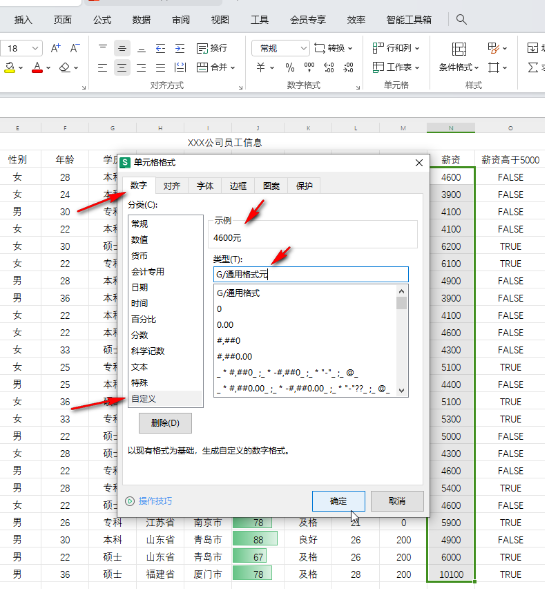
第四步:就可以看到成功批量添加单位了,或许如果需要对这些内容使用函数,不会影响计算;
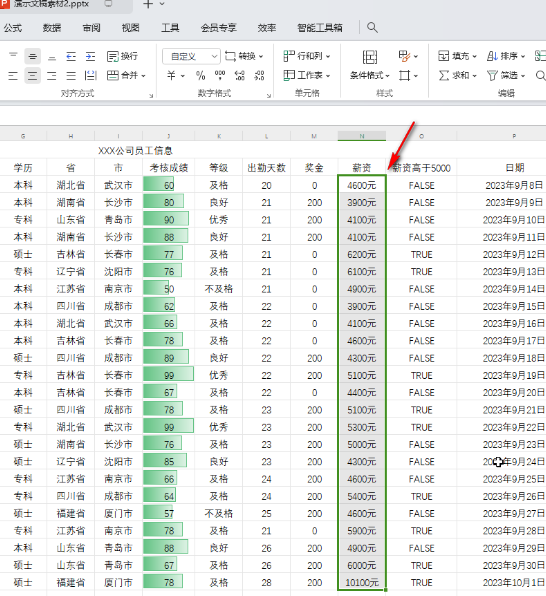
第五步:方法2.在“数字”栏点击“自定义”后,在右侧输入数字0并输入英文双引号""然后在双引号中输入需要的单位并确定就可以了,同样不会影响后续计算等操作。
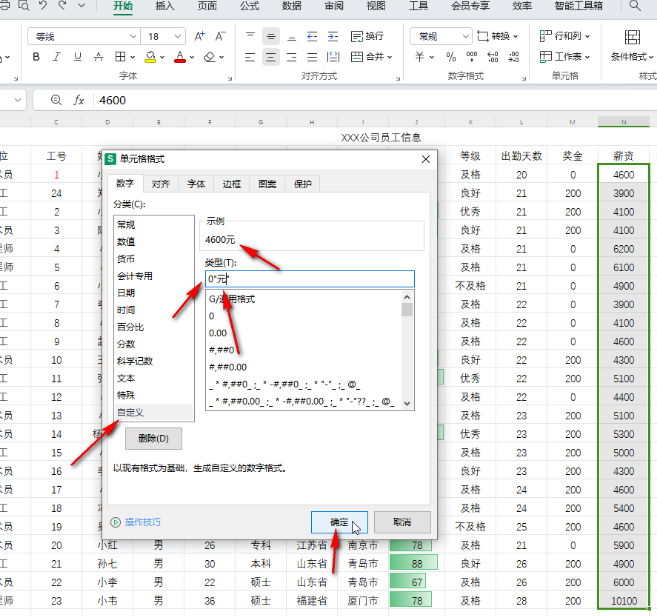
excel怎么给数字后面批量添加单位的全文就介绍到这里,如果对您有所帮助,不妨也分享给其他需要的用户,更多相关教程正在添加中。
相关攻略
查看更多 热门攻略
查看更多 最新合集
查看更多 最新游戏
查看更多 -
![漂移大师挑战赛]()
漂移大师挑战赛最新版
赛车竞速 2025-02-18 -
![恐龙岛吞噬生存]()
恐龙岛吞噬生存官方版
生存冒险 2025-02-18 -
![企鹅环球跑2]()
企鹅环球跑2安卓版
动作竞技 2025-02-18 -
![龙珠战士超神之战]()
龙珠战士 超神之战最新版安卓手机版
动作竞技 2025-02-18 -
![骑士竞技场]()
骑士竞技场手机版
动作竞技 2025-02-18 -
![我的疯狂攀登世界]()
我的疯狂攀登世界安卓版
休闲益智 2025-02-17
























